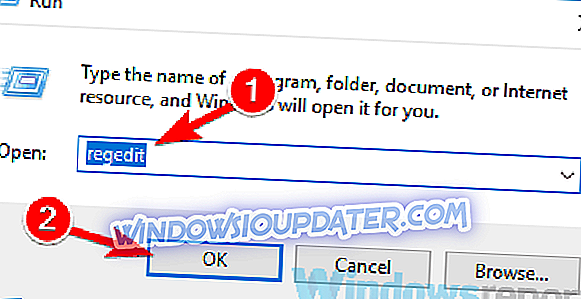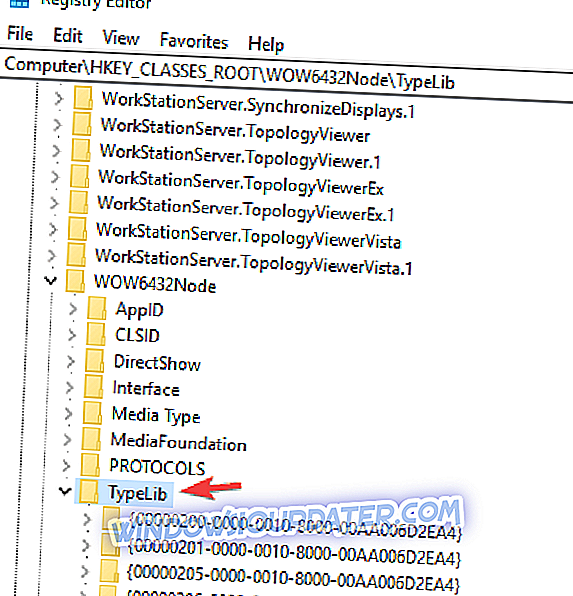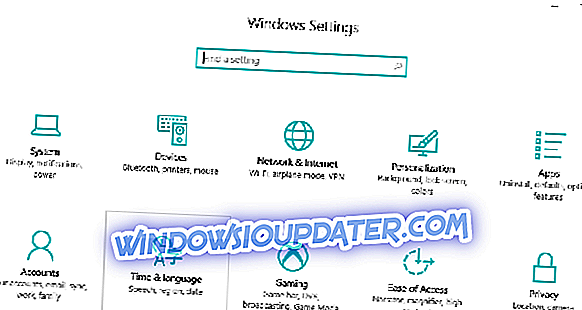Microsoft Outlook je správce osobních informací ze sady Microsoft Office a je k dispozici jak jednotlivým uživatelům, tak organizacím. Ačkoliv je často používán jako e-mailový klient, zahrnuje také kalendář, správce úloh, správce kontaktů, zapisování poznámek, deník a pomocníka pro procházení webu.
Do aplikace Outlook byly přidány nové funkce, které nyní obsahují připomenutí vyúčtování a podporu serveru proxy. Podpora proxy je k dispozici pro Android a iOS, což je užitečné v situacích, kdy je přístup k Internetu omezen použitím proxy proxy.
Jak mohu opravit Kód uživatelského účtu je null chyba aplikace Outlook?
- Změnit registr
- Změnit zásady
1. Upravte registr
K tomuto typu chyby dochází, pokud máte v počítači více verzí sady Microsoft Office. To nakonec vede ke konfliktu položek registru, které mohou ovlivnit také uživatele, kteří mají účet Exchange.
Pokud je vrácená hodnota z uživatelského účtu 0 v aplikaci Outlook, pak máme problém. Běžná hodnota by měla být 512, což znamená, že váš účet je povolen.
Vždy pamatovat:
- Při každé změně registru systému Windows nejprve vytvořte bod obnovení, abyste se mohli vrátit k předchozím nastavením.
- Importujte kontakty z předchozích účtů aplikace Outlook do účtu, který chcete použít.
- Před pokusem o opravu zavřete všechny spuštěné aplikace sady Microsoft Office.
Můžete to opravit následujícím způsobem:
- Nejprve klikněte na tlačítko Start .
- Klepněte na nabídku Spustit a zadejte příkaz regedit .
- Klepněte na tlačítko OK a nyní by měl spustit Editor registru.
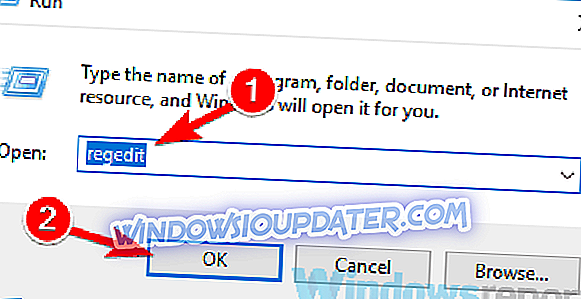
- Přejděte na klíč registru HKEY _CLASSES_ROOT Wow6432Node TypeLib {00062FFF-0000-0000-C000-000000000046} .
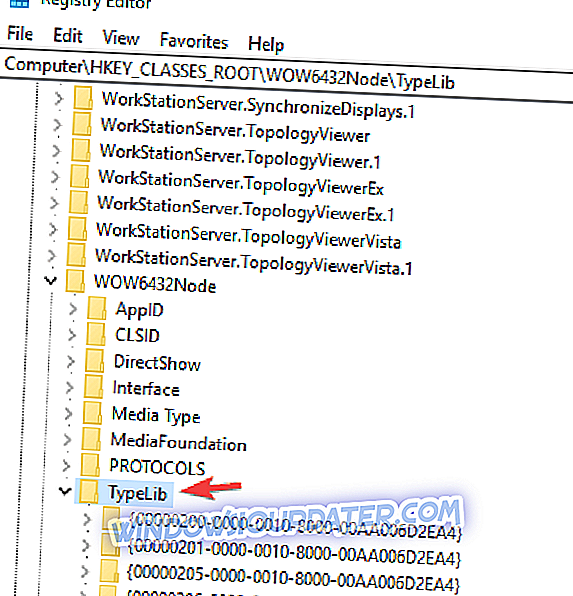
- Pokud se zobrazí více hodnot klíčů, odstraňte všechny, kromě nejnovější verze sady Microsoft Office, kterou chcete zachovat.
- Zavřete Editor registru a restartujte počítač.
2. Změňte zásady
Teď, když jsme zjistili, že jeden z nich, co budeme dělat, když dostáváme nulovou adresu? Tento typ chyby se týká administrátorů, kteří jsou zodpovědní za správu zásad brány.
Tato oprava zahrnuje nastavení pravidel pro příjem všech příchozích e-mailů.
- Přejděte do nabídky Možnosti a vyberte všechna příchozí pravidla, poté klikněte na položku Platí pro všechny .
- Ve stejném poli Option vyberte Applies to a nastavte na Internal Addresses .
Doufáme, že tyto opravy vám mezitím pomohly, jaké další problémy jste zaznamenali při používání aplikace Microsoft Outlook?